Flash AS入门教程:文本与字符实例—打字游戏制作_Flash教程
推荐:Flash教程:旋转花朵效果的制作效果演示: 本课中的内容涉及:函数定义, for...in 语句, .onEnterFrame 三个关键内容,函数的作用是实现代码的重用,配合for...in语句可批量赋予函数.望初学者仔细阅读.思路:1.使用for...in
简介:本例继续讲解AS的基础知识,前几节课我们学习了AS中的文本与符的理论知识,今天来实际操作一下,制作一个打字游戏,对Flash的AS编程有兴趣的朋友可以到论坛与作者交流~~本文由中国教程网 sanbos 原创,转载请保留此信息!
先看效果:
现在开始制作:
新建一flash文档。
1.新建一个影片剪辑元件,命名为“爆炸”。这需要一个爆炸的效果,你可以找一个爆炸图片,也可以画一个,我这个是用PS做的。进入元件编辑窗口,将爆炸图片拖入,打散,居中放好。在第5帧插入关键帧。回到第一帧将图片缩到5象素。然后建立形状补间。打开库面板,在爆炸元件上,点右键,点击“连接”,为该元件输入标识符“bz”.
导入一个爆炸声的音乐文件,在库中音乐文件上点右键-属性。取掉“使用导入品质”上的钩。压缩选择mp3.在库中右击该音乐元件,点连接,为该元件输入标识符“pzs”.
回到爆炸元件编辑窗口,新建一层,在第3帧插入关键帧(这里是要导入爆炸声,在第几帧插入根据声音的长短来定,如果声音长那么就在第1帧就导入。)点右键,打开帧动作面板,输入:
var bd:Sound = new Sound();
bd.attachSound("pds");
bd.start();
第一句声音了一个声音对;第二句将库中的爆炸声音导入。第三句声音开始播放。
在第5帧插入关键帧,在帧动作面板中输入:
this.removeMovieClip(this);
将爆炸元件移除。
图:我用PS做的爆炸效果:(png)

2.再建一个影片剪辑元件,取名为“大炮”.同样你可以找一张大炮的图片,也可以自已画一个,我这个是自已画的。注意将图形放到中心点(十字)稍上方,即十字点在大炮的后半部位。
图:我画的大炮,不太好哈。注意十字的位置,大炮将以这一点作为旋转的基点。
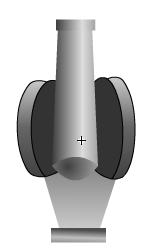
3.新建7个按钮,标签分别为:“设置”,“重玩”,“字母”,“中文”,“慢速”,“中速”,“快速”。
4.可以选一个背景画片,同样可以找一个风景图(应有天空和地面),也可以画一个,我画了一个,又找了一张风景照片,结果还是认为风景照片好看些。当然你也可以不要背景图片。
5.演员准备齐了,现在开始布置舞台。
回到主场景。第一层“背景”在第2帧插入关键帧,将“设置”,“重玩”按钮从库中拖入,放到左上部。打开属性面板,分别将两个按钮命名为:“sz_btn”,”cw_btn”.在左边稍下边一点入一静态文本,内容为“命中率”,在它的下边放一动态文本,在属性面板中命名为“mzl_txt”;在它的下面放一静态文本,内容为“得分”,在它的下面,放一动态文本,在属性面板中命名为“df_txt”.在右半部画一矩形,然后在这个矩形上放一个静态文本,内容为“当前设置”。然后放两个动态文本,内容分别为:“字母”,“中速”。打开属性面板,将两个动态文本分别命名为:“yysz_txt”,”sdsz_txt”.将“字母”“中文”,“慢速”,“中速”,“快速”按钮拖入,放到矩形的右半部。在属性面板中分别命名为:“zm_btn”,”zw_btn”,”ms_btn”,”zs_btn”,”ks_btn”.如下图:
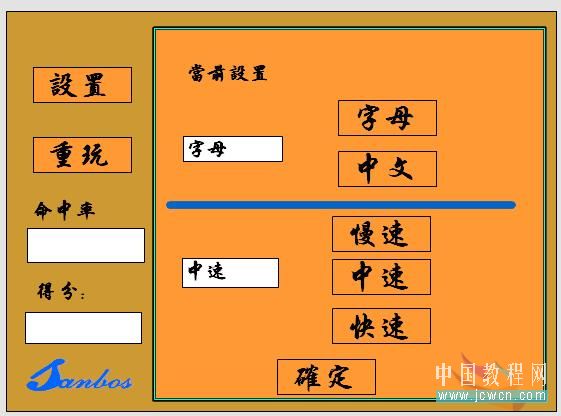
在第3帧插入帧。
新建一层:在第2帧插入关键帧,将风景图片拖入,调整大小,盖住右边的矩型鄣分: 将“大炮”元件从库中拖入,放到右边风景图的下方中间。在属性面板中命名为:”dp_mc”.
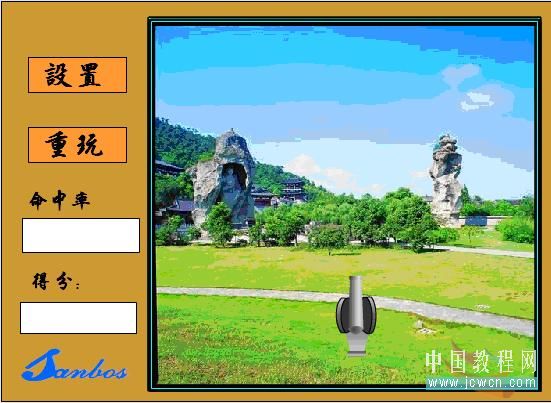
分享:Flash鼠绘娇艳的郁金香“Flash动画鼠绘入门班”第十课教材——画郁金香 在古欧洲,有一个美丽的姑娘,同时受到三位英俊的骑士爱慕追求。一位送了她一顶皇冠;一位送她宝剑;另一位送她黄金。少女非常发愁,不知道应
- 相关链接:
- 教程说明:
Flash教程-Flash AS入门教程:文本与字符实例—打字游戏制作
 。
。